网站首页 > 经验 正文
将在这边文章中将介绍如何解决在升级订阅ChatGPT Plus会员时遇到的支付问题,包括常见原因分析(如信用卡限制、地区限制等)以及对应的解决方法,通过自己本次的订阅实践分享一些经验。
使用了半年免费版的chatgpt,经常因为限额的原因导致无法使用高级模型或者是无法获取/发送图片,于是决定升级为Plus会员,毕竟每个月20刀,这对于我这中低收入群体还是需要下定决心的,但是随之而来的支付问题差点打败了我。
国内的银行卡
第一次添加的是一张招商银行的银联借记卡(现在的借记卡在背面都有CVC了,大概是为了与国际接轨,没有CVC的银行卡基本是无法走国际支付的),在收到银联国际的短信填写并提交之后,就出现无法完成添加的提示。之后多次尝试该卡,验证短信都没有办法接收了,一只就出现发送短信错误的提示。
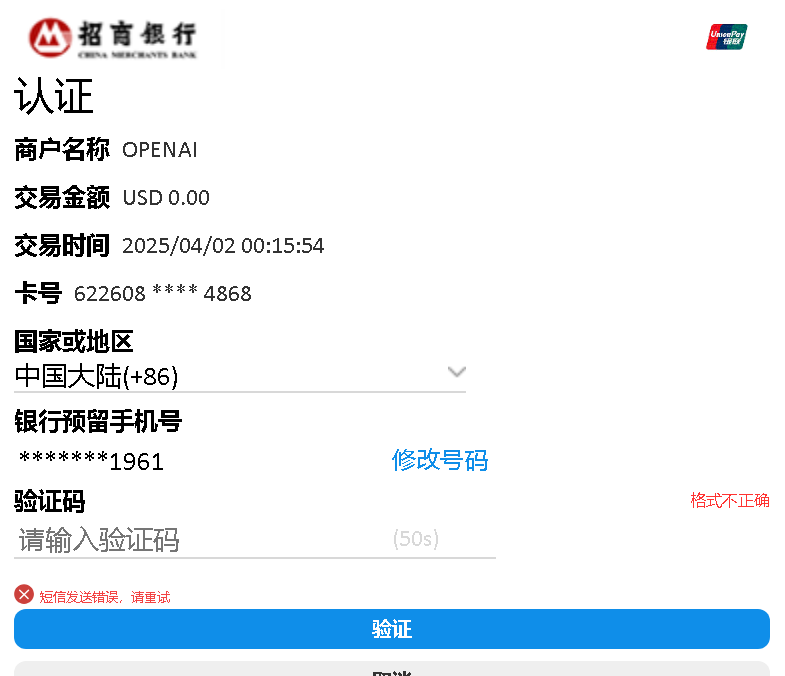
因为只有第一次短信发送成功,后续验证短信都没有办法收到,因此只有放弃银联借记卡。
然后我就更换为信用卡付款,在添加过程中始终提示添加付款方式失败,具体原因不明,通过搜索引擎了解了一下,普遍的反馈是银联卡添加不了,需要单独办理Mastercard信用卡才可以添加,但是我找了一圈,自己确实没有这个标志的银行卡卖,因此也就无法测试。至此,我只能完全放弃国内信用卡的途径。
苹果应用内订阅
然后极其自然的我想到了苹果应用内订阅,打开自己平时经常会用的港区AppleID,搜索chatgpt结果没有相关的应用,起初我还以为是自己搜索方式不对,于是用google搜索了chatgpt的链接之后通过手机浏览器打开调用AppStore结果显示是不支持这个地区,原来港区也没有开放这个服务。按照注册港区ID的方法,于是我注册了一个美区的AppleID,然后神奇的事情就发生了,APP应用内限制购买。
通过支付宝购买了美区Apple礼品卡,但是却无法使用余额进行支付,可以正常下载APP,也可以订阅苹果自己的服务,还可以用于支付预购APP,但是就是无法用来订阅APP内的服务。
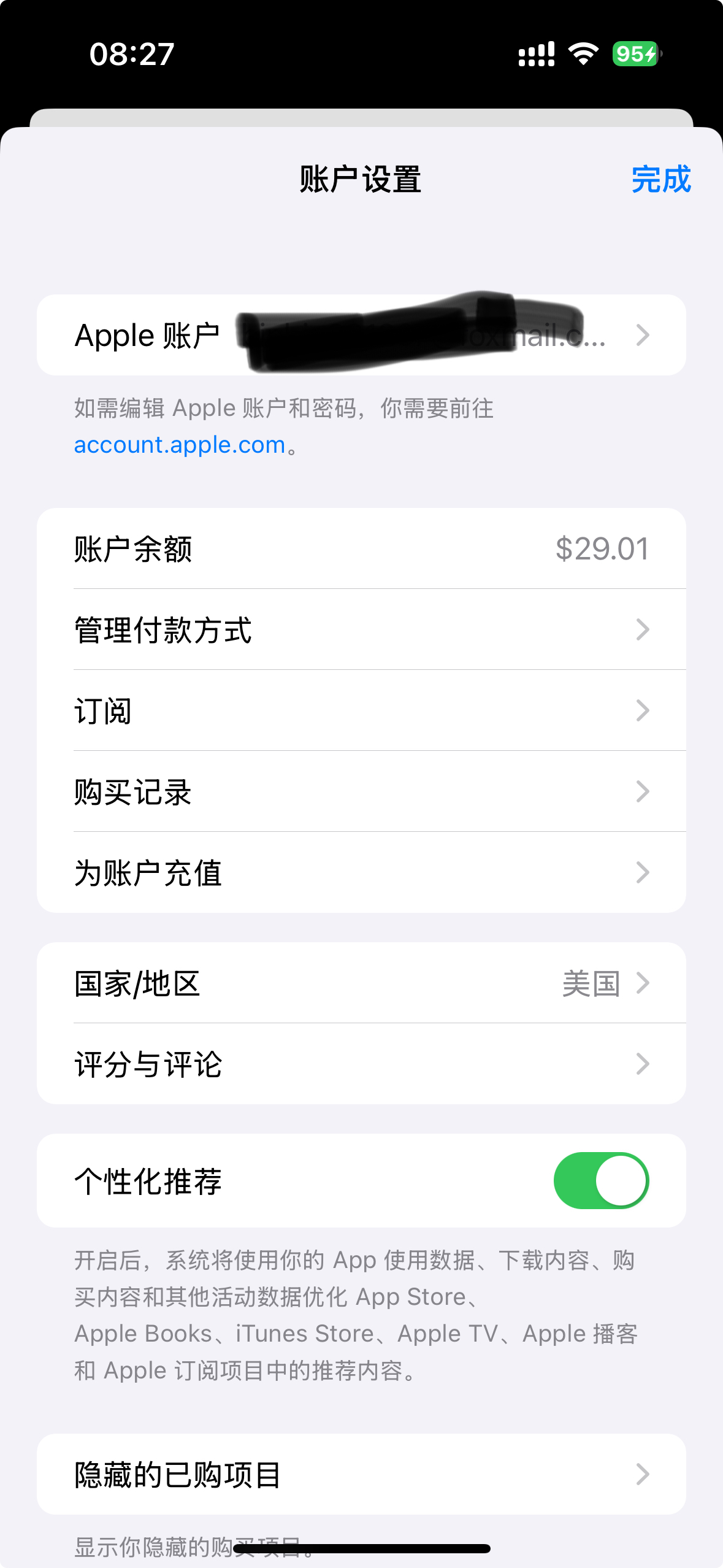
虚拟信用卡
反复折腾之后就放弃了用自己的支付方式的想法,转向提供专门支付服务的服务商,于是选择了通过虚拟信用卡来完成chatgpt的支付,通过虚拟信用卡官网注册一张虚拟信用卡,先给虚拟信用卡充值,然后通过在chatgpt绑定虚拟信用卡的方式来完成支付,确定就是成本稍微高了一点,基本每个月贵10元人民币的样子,万能的某宝上面都是用这种方式来实现支付的,如果你要找某宝建议还是自己注册卡来支付会更好。
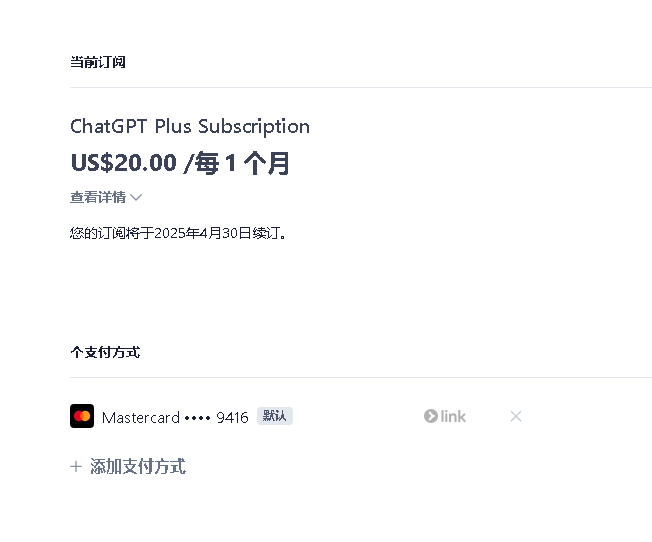
很多有讲chatgpt升级会员后24小时内封号的,到现在还没有遇到,我的账号时通过google账号登录的,邮箱在登录的时候默认就是google邮箱,所有的使用记录都是正常的,而且我在免费版使用了大概半年时间才决定升级plus会员,使用的登录IP一直是香港或者是新加坡。
ChatGPT转发
事实上除了通过自己续费GPT账号的方式使用plus服务以外,还可以通过第三方开发的API接口付费使用,其产品逻辑是:chatGPT开放API→开发者接入并付费购买→用户使用开发者提供的服务并付费,使用效果与原生GPT是一致的,因此如果不是有特别需求或者是偏好,不是非常高频使用且无需使用API的情况下,这就是一个非常经济、高效且稳定的选择方案。直接通过国内IP即可注册并使用,不需要额外的操作,支付宝即可支付。
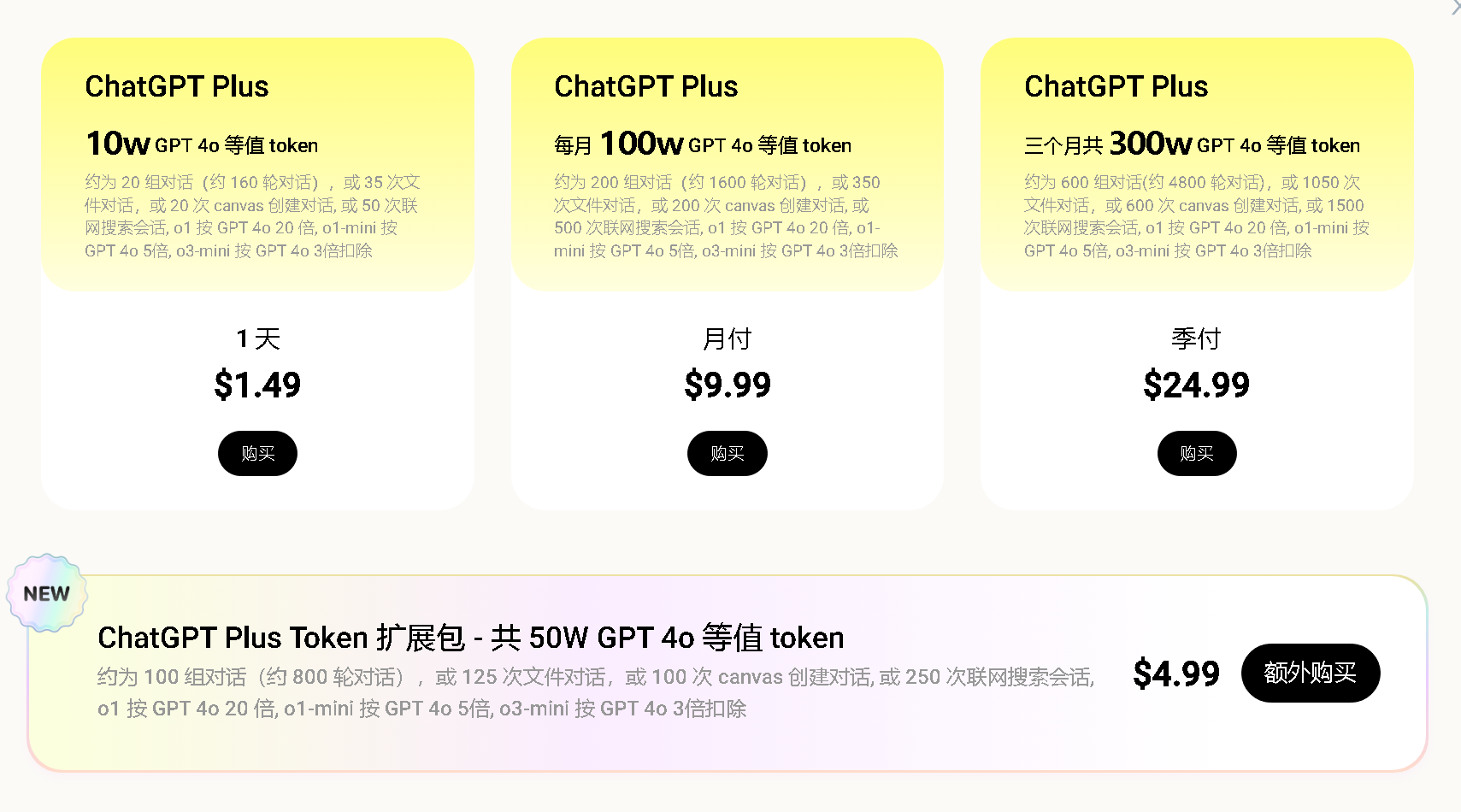
GPT的强大之后使用之后才知道,无论是在一般工作中的帮助还是在专业的编程领域,他给我的帮助可以说比一个忠实的助理更加高效。
猜你喜欢
- 2025-04-02 分享美区苹果账号解封过程:解除AppleID内购限制
- 2025-04-02 ChatGPT升级订阅Plus会员:解决无法支付的问题
- 2025-04-01 边缘安全(https)加速:SSL证书无限自动续期
- 2025-03-30 如何自签名私有SSL证书:稳定保持内网https访问
- 2025-03-23 时间显示自定义:美化任务栏时间显示界面
- 2025-03-23 微信精简版:删除电脑端微信的不必要功能
- 2025-03-19 降低云服务器带宽消耗:控制远程桌面(MSTSC)流量
欢迎 你 发表评论:
- 最近发表
-
- 分享美区苹果账号解封过程:解除AppleID内购限制
- 解析wildcard虚拟信用卡:从哪里来到哪里去
- ChatGPT升级订阅Plus会员:解决无法支付的问题
- 边缘安全(https)加速:SSL证书无限自动续期
- 云电脑的发展历程:从Google电脑系统ChromeOS谈起
- 如何自签名私有SSL证书:稳定保持内网https访问
- 时间显示自定义:美化任务栏时间显示界面
- 纯净电脑监测软件:浮窗实时显示网速/GPU/内存/CPU等参数
- 微信精简版:删除电脑端微信的不必要功能
- 文件后缀名显示:快速调整隐藏与否的软件
- 服务器远程桌面连接软件:云电脑我为什么选择Mstsc
- 降低云服务器带宽消耗:控制远程桌面(MSTSC)流量
- 隐藏已经安装的程序:一键高效实现禁止卸载与查看
- 强扭的瓜不甜:Windows自带AI功能可以预见将变鸡肋
- 不会被泄露的密码:离线随机密码生成器
- 淘宝出海:国外如何使用淘宝购物等国内平台购物
- 云客服抢班神器:自动刷新并提示新班次
- 网页监视器:自动刷新检测网页是否更新特定内容/关键词并通知
- 自定义调整任务栏高度和图标大小
- 未连接Chrome应用商店:如何通过本地安装Google浏览器扩展
- 最新留言
-
- 这个半自动选班是真的香啊,一边上班一边刷班,班越上越多了。全自动选班这个不能用电脑,不是很方便,综合看还是半自动选班这个香啊。阿里自动派班这个确实可以方便实现自动抢班,因为提交意愿之后,如果有班次就自动勾选了,只需要自动点击就可以了,但是自动点击的时候不能用电脑。
- 直接搜索引擎搜索「远程桌面协议(RDP) 带宽要求」,第一个结果就是。链接:/zh-cn/azure/virtual-desktop/rdp-bandwidth,请自行加上微软的域名。
- 其实我是比较好奇的,这个文章的第一张图的数据是在微软的哪一个页面,怎么一直都没有找到,是否方便提供一下。想了解微软官方对于服务器流量消耗的具体说明情况。
- 用自己通过服务器搭建的远程桌面办公,真的太舒服的,就是按照流量计费这个标准真的有点贵的,使用的连接工具肯定是远程的mstsc是最适合的,不存在任何兼容性问题。
- 省去太多重复的工作的,直接可以对特定网页设置监控,当符合条件的变化发生的时候,就可以自动收到提醒,真的好用。
- 这个设置真的是太方便了,因为我的主机在不同的时间里面接入不同的电脑屏幕,因此需要针对不同的屏幕设置不同的任务栏高度,这个设置直接就可以生效,无需进入复杂的系统路径进行修改了。
- 确实非常好用,我也是实现了半自动的抢班,但是没有能够实现全自动的抢班,但是一边上班一边可以自动刷班,我就已经很满足了。基本上每天能够刷到2个左右班次,其实和刷班的时长有关系,刷班的时间越长,相对来说刷到班次的概率就会越大。
- 「XHR刷新」这个确实非常的好用,通过设置自动点击,选择页面上的刷新按钮之后,就可以让软件模拟点击页面上的刷新按钮,而不是对整个页面进行刷新,刷新和监测的效率页有效提高,用了2个小时,确实非常好用的。
- 半自动选班实现了,但是全自动的没有能够实现,但是我已经很满足了,非常感谢你分享的软件,你帮我了一个大忙。
- 确实非常好用,直接在网页选班的界面上设置随机刷新之后,等待网页有班的通知就可以了。相比之前的手动刷快太多了,而且因为是人工提交,因此完全不担心系统检测的问题。无论是刷新还是提交班次都是和纯人工一模一样的。
- 这个对于需要根据网页具体情况来执行下一步操作的太方便了,非常感谢你的分享,你帮助到了我,非常感谢。
- 终于可以自由调整工具栏的高度了,最重要的是可以调整图标的大小,这一点确实是在意料之外的。这样的话,整个任务栏看上去比之前清晰更多了。
- 终于找到了,一直使用云办公,每次断开桌面之后虽然大部分软件都是可以正常运行的,但是那些需要依靠实际的图形桌面才可以继续运行的软件就无法继续运行,这类软件需要有一个它认为的真实桌面存在才能够保持活跃的状态,非常感谢你的分享。
- 这个确实非常方便,每次调试的时候需要重启任务管理器。之前每次都是打开任务管理器,然后进入才能结束对应的程序进程,来实现重启。但是现在,这个程序可以直接放在桌面上,需要重启的时候只需要双击执行,任务管理器就自动完成重启,对于需要频繁操作的,绝对的福音,推荐。
- 「实测可用」通过双击软件断开Mstsc之后,远程桌面仍然保持连接的状态,不仅是远程电脑没有关机,而且远程电脑的图形桌面也就是虚拟的显卡仍然在继续运行,对于依赖图形桌面运行的「按键精灵」也没有退出。
- 致深爱的那个人
- 标签列表
- 软件与工具网 - 赞助商
-

本文暂时没有评论,来添加一个吧(●'◡'●)